Final Cut Pro 사용 설명서
- 환영합니다
- 새로운 기능
-
-
-
- 용어집
- 저작권

Mac용 Final Cut Pro에서 키보드 단축키로 트랜지션 빠르게 추가하기
Command-T 키보드 단축키를 사용하여 트랜지션을 클립에 빠르게 적용할 수 있습니다. Final Cut Pro의 기본 트랜지션은 교차 디졸브로 설정되어 있지만 기본값을 다른 트랜지션으로 변경할 수 있습니다.
키보드 단축키를 사용하여 기본 트랜지션 추가하기
아래 그림과 같이 Final Cut Pro에서 타임라인 상단에 있는 도구 팝업 메뉴를 클릭하고 ‘선택’ 도구를 선택한 다음, 타임라인에서 클립 가장자리(편집 포인트)를 클릭하십시오.
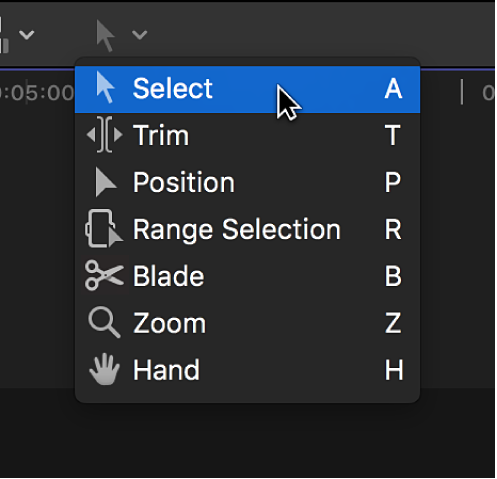
클립의 한쪽 또는 양쪽 가장자리가 하이라이트됩니다.
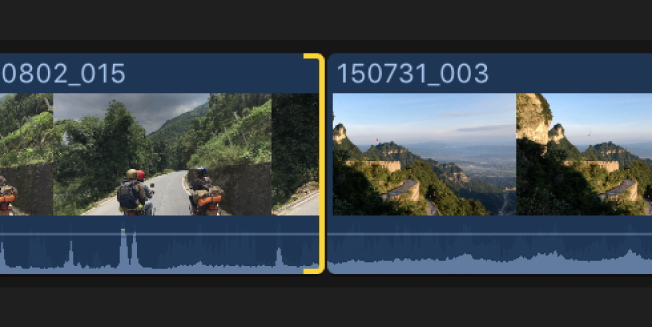
편집 포인트만 선택하는 대신 타임라인에서 하나 이상의 전체 클립을 선택할 수도 있습니다. 이 경우에는 선택한 클립의 양쪽 끝에 트랜지션이 추가됩니다.
Command-T를 누르십시오.
선택한 편집 포인트에 기본 트랜지션이 적용됩니다.
또는 편집 > [트랜지션 이름] 추가를 선택할 수 있습니다. 메뉴의 트랜지션 이름은 현재 기본 트랜지션 설정에 따라 달라집니다.
Final Cut Pro가 미디어 핸들을 사용하여 편집 포인트에서 트랜지션을 생성합니다. 비디오 클립에 오디오가 첨부된 경우 오디오에 크로스페이드 트랜지션이 적용됩니다.
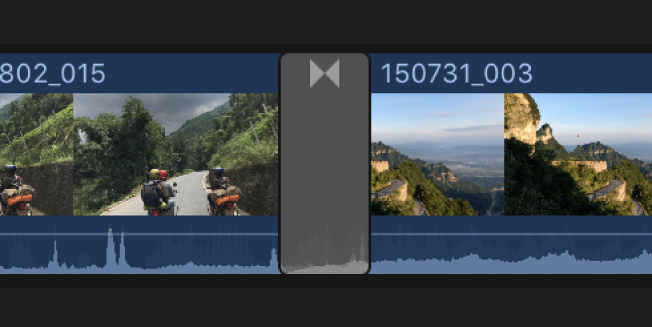
이는 프로젝트에 트랜지션을 추가하는 가장 빠른 방법입니다. 다른 기본 트랜지션으로 손쉽게 전환할 수 있습니다. 아래의 기본 트랜지션 설정하기의 내용을 참조하십시오.
기본 트랜지션 설정하기
Final Cut Pro의 기본 트랜지션은 교차 디졸브로 설정되어 있지만 기본값을 다른 트랜지션으로 변경할 수 있습니다.
Final Cut Pro에서 타임라인 오른쪽 상단 모서리의 트랜지션 버튼을 클릭하십시오.
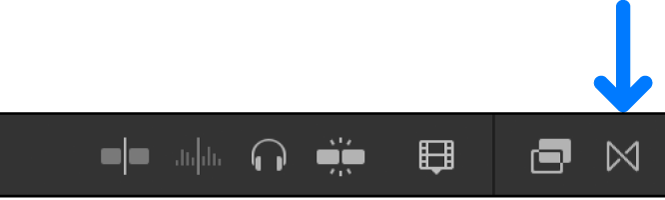
트랜지션 브라우저에서 트랜지션을 Control-클릭한 다음 ‘기본값으로 설정’을 선택하십시오.
설명서 다운로드: Apple Books